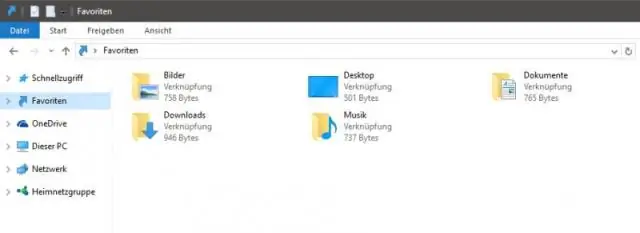
- Autor Lynn Donovan [email protected].
- Public 2023-12-15 23:52.
- Naposledy zmenené 2025-06-01 05:11.
Obľúbené sú sériou skratiek, ktoré sa zobrazujú na ľavom navigačnom paneli systému Windows/ FileExplorer , v časti tzv Obľúbené . Nachádzajú sa vždy v ľavej hornej časti okna a je k nim jednoduchý prístup pri práci s Windows/ FileExplorer.
Tiež, ako nájdem svoje obľúbené položky v prieskumníkovi súborov?
Komu pozri tvoj obľúbené pri používaní internetu Prieskumník , kliknite na ikonu hviezdičky a otvorte Obľúbené Zoznam sa zhoduje s obsahom vášho priečinok Obľúbené . Ak chcete uložiť aktuálnu webovú stránku do zoznamu, kliknite na „Pridať do Obľúbené “alebo stlačte „Control-D.“Odkazy uložené v rámci Obľúbené Podpriečinok pruhu sa zobrazí na paneli nástrojov v IE.
Niekto sa môže tiež opýtať, ako vytvorím obľúbené položky v Prieskumníkovi? Ako pridať obľúbené položky v programe FileExplorer systému Windows 8.1
- Vyberte priečinok, ktorý ste vytvorili (alebo akýkoľvek iný priečinok).
- Na karte Domov vyberte tlačidlo Jednoduchý prístup.
- V rozbaľovacom zozname vyberte položku Pridať k obľúbeným. V spodnej časti sekcie Obľúbené na navigačnej table sa zobrazí skratka k vybratému miestu.
Keď to vezmeme do úvahy, kde nájdem svoje obľúbené položky v systéme Windows 10?
In Windows 10 , starý Prieskumník súborov obľúbené sú teraz pripnuté pod Rýchly prístup na ľavej strane FileExplorer. Ak tam nie sú všetky, skontrolujte svoje staré obľúbené priečinok (C:UsersusernameLinks). Keď ty Nájsť stlačte a podržte (alebo kliknite pravým tlačidlom myši) a vyberte možnosť Pripnúť do rýchleho prístupu.
Ako uložím svoje obľúbené položky v programe Windows Prieskumník?
Internet Explorer (Windows) - Ako zálohovať obľúbené položky
- Otvorte Internet Explorer.
- Na paneli s nástrojmi kliknite na Súbor -> Importovať a exportovať
- Kliknite na Ďalej v okne Sprievodca importom/exportom.
- Vyberte položku Exportovať obľúbené položky a kliknite na tlačidlo Ďalej.
- Vyberte priečinok, ktorý chcete exportovať. Kliknite na tlačidlo Ďalej.
- Prejdite do umiestnenia, kam chcete uložiť exportovaný súbor. Kliknite na tlačidlo Ďalej.
- Kliknite na tlačidlo Dokončiť.
Odporúča:
Ako otvorím obľúbené položky v službe Google?

Metóda 1: Otvorte zoznam záložiek.) a potom vyberte položku Záložky. Tým sa otvorí zoznam záložiek, ako je uvedené nižšie. Ak chcete otvoriť konkrétnu záložku, jednoducho na ňu kliknite a stránka označená záložkou sa otvorí v prehliadači Chrome
Ako nájdem svoje obľúbené položky v počítači?

Jednoducho prejdite na Štart a zadajte slovo Obľúbené do vyhľadávacieho panela tesne nad tlačidlom Štart. Systém Windows potom zobrazí váš priečinok Obľúbené v časti Programy. Ak naň kliknete pravým tlačidlom myši a vyberiete možnosť „Otvoriť umiestnenie priečinka“, systém Windows spustí Prieskumníka systému Windows a prenesie vás do skutočného umiestnenia súboru s obľúbenými položkami vo vašom počítači
Ako importujem obľúbené položky z prehliadača Internet Explorer 11 do prehliadača Chrome?

Ak chcete importovať záložky z väčšiny prehliadačov, ako sú Firefox, Internet Explorer a Safari: V počítači otvorte Chrome. Vpravo hore kliknite na položku Viac. Vyberte položku Záložky Importovať záložky a nastavenia. Vyberte program, ktorý obsahuje záložky, ktoré chcete importovať. Kliknite na položku Importovať. Kliknite na Hotovo
Ako skopírujem svoje obľúbené položky na flash disk?

Kliknite na uložený súbor obľúbených položiek na pracovnej ploche Windows. Podržte stlačené tlačidlo myši a presuňte súbor do otvoreného priečinka jednotky flash. Po zmiznutí ponuky „Prenos“sa súbor obľúbených položiek uloží na disk Flash. Zatvorte okno priečinka jednotky Flash
Ako prenesiem svoje obľúbené položky zo systému Windows 7 do systému Windows 10?

Odpovede (3) ? Exportujte ich do starého počítača, skopírujte ich do nového počítača, otvorte IE na novom počítači (Internet Explorer je súčasťou systému Windows 10) a importujte ich tam, zatvorte Internet Explorer. Potom otvorte Edge a v časti Nastavenia --> Zobraziť obľúbené nastavenia vyberte možnosť Importovať obľúbené položky z InternetExplorer
